s7 200编程软件使用指南
- 格式:ppt
- 大小:24.48 MB
- 文档页数:7


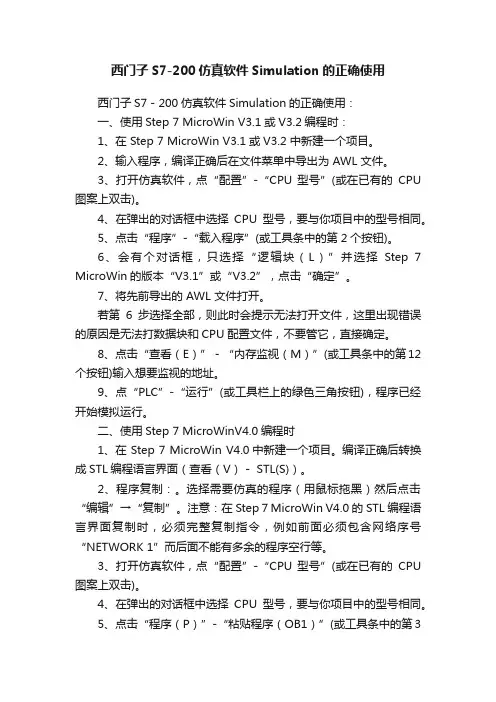
西门子S7-200仿真软件Simulation的正确使用西门子S7-200仿真软件Simulation的正确使用:一、使用Step 7 MicroWin V3.1或V3.2编程时:1、在 Step 7 MicroWin V3.1或V3.2 中新建一个项目。
2、输入程序,编译正确后在文件菜单中导出为 AWL 文件。
3、打开仿真软件,点“配置”-“CPU 型号”(或在已有的CPU 图案上双击)。
4、在弹出的对话框中选择CPU型号,要与你项目中的型号相同。
5、点击“程序”-“载入程序”(或工具条中的第2个按钮)。
6、会有个对话框,只选择“逻辑块(L)”并选择Step 7 MicroWin的版本“V3.1”或“V3.2”,点击“确定”。
7、将先前导出的 AWL 文件打开。
若第6步选择全部,则此时会提示无法打开文件,这里出现错误的原因是无法打数据块和CPU配置文件,不要管它,直接确定。
8、点击“查看(E)”-“内存监视(M)”(或工具条中的第12个按钮)输入想要监视的地址。
9、点“PLC”-“运行”(或工具栏上的绿色三角按钮),程序已经开始模拟运行。
二、使用Step 7 MicroWinV4.0编程时1、在 Step 7 MicroWin V4.0中新建一个项目。
编译正确后转换成STL编程语言界面(查看(V)- STL(S))。
2、程序复制:。
选择需要仿真的程序(用鼠标拖黑)然后点击“编辑”→“复制”。
注意:在Step 7 MicroWin V4.0的STL编程语言界面复制时,必须完整复制指令,例如前面必须包含网络序号“NETWORK 1”而后面不能有多余的程序空行等。
3、打开仿真软件,点“配置”-“CPU 型号”(或在已有的CPU 图案上双击)。
4、在弹出的对话框中选择CPU型号,要与你项目中的型号相同。
5、点击“程序(P)”-“粘贴程序(OB1)”(或工具条中的第3个按钮)。
Step 7 MicroWin V4.0中的STL程序就被粘贴到模拟软件中。
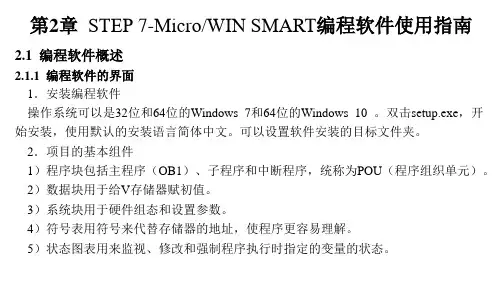
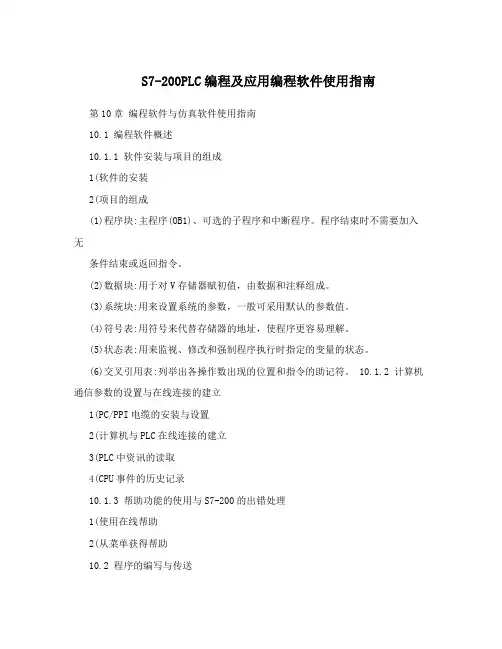
S7-200PLC编程及应用编程软件使用指南第10章编程软件与仿真软件使用指南10.1 编程软件概述10.1.1 软件安装与项目的组成1(软件的安装2(项目的组成(1)程序块:主程序(OB1)、可选的子程序和中断程序。
程序结束时不需要加入无条件结束或返回指令。
(2)数据块:用于对V存储器赋初值,由数据和注释组成。
(3)系统块:用来设置系统的参数,一般可采用默认的参数值。
(4)符号表:用符号来代替存储器的地址,使程序更容易理解。
(5)状态表:用来监视、修改和强制程序执行时指定的变量的状态。
(6)交叉引用表:列举出各操作数出现的位置和指令的助记符。
10.1.2 计算机通信参数的设置与在线连接的建立1(PC/PPI电缆的安装与设置2(计算机与PLC在线连接的建立3(PLC中资讯的读取4(CPU事件的历史记录10.1.3 帮助功能的使用与S7-200的出错处理1(使用在线帮助2(从菜单获得帮助10.2 程序的编写与传送10.2.1 编程的准备工作1(创建项目或打开一个已有的项目。
2(设置或读取PLC的型号。
3(选择默认的编程语言和指令助记符集。
4(确定程序结构,是否使用子程序和中断程序。
5(用系统块设置PLC的参数如果没有特殊的要求,可以全部采用系统块的默认值。
10.2.2 编写与传送用户程序1(定义符号地址。
2(编写用户程序。
3(对网络的操作。
4(符号的显示。
5(注释与符号信息表。
6(编译程序。
7(下载程序。
8(上载程序。
9(运行与调试程序。
10.2.3 数据块的使用VB2 25, 134 // 从VB2开始的两个位元组数值 VD4 100.5 // 地址为VD4的双字实数数值 VW10 -1357, 418, 562 // 从VW10开始的3个字数值2567, 5328 // 该行没有明确的地址,数据值的地址为VW16和VW1810.3 用编程软件监控与调试程序10.3.1 基于程序编辑器的程序状态监控1(梯形图程序的程序状态监控。
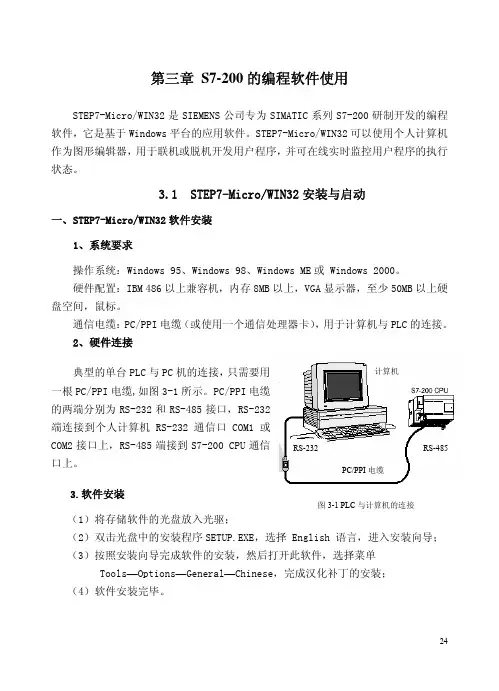
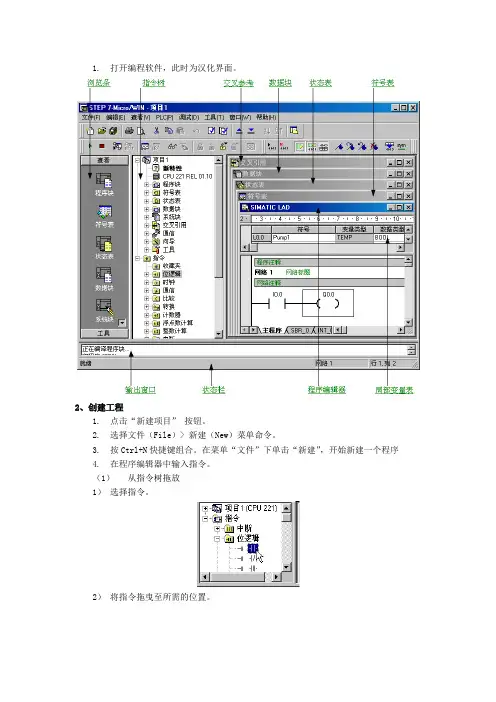
1.打开编程软件,此时为汉化界面。
2、创建工程1.点击“新建项目”按钮。
2.选择文件(File)> 新建(New)菜单命令。
3.按Ctrl+N快捷键组合。
在菜单“文件”下单击“新建”,开始新建一个程序4.在程序编辑器中输入指令。
(1)从指令树拖放1)选择指令。
2)将指令拖曳至所需的位置。
3)松开鼠标按钮,将指令放置在所需的位置。
4)或双击该指令,将指令放置在所需的位置。
注:光标会自动阻止您将指令放置在非法位置(例:放置在网络标题或另一条指令的参数上)。
(2)从指令树双击1)使用工具条按钮或功能键2)在程序编辑器窗口中将光标放在所需的位置。
一个选择方框在位置周围出现。
3)或者点击适当的工具条按钮,或使用适当的功能键(F4=触点、F6=线圈、F9=方框)插入一个类属指令。
4)出现一个下拉列表。
滚动或键入开头的几个字母,浏览至所需的指令。
双击所需的指令或使用ENTER键插入该指令。
(如果此时您不选择具体的指令类型,则可返回网络,点击类属指令的助记符区域(该区域包含???,而不是助记符),或者选择该指令并按ENTER 键,将列表调回。
)(3)输入地址1)当您在LAD中输入一条指令时,参数开始用问号表示,例如(??.?)或(????)。
问号表示参数未赋值。
您可以在输入元素时为该元素的参数指定一个常数或绝对值、符号或变量地址或者以后再赋值。
如果有任何参数未赋值,程序将不能正确编译。
2)指定地址欲指定一个常数数值(例如100)或一个绝对地址(例如I0.1),只需在指令地址区域中键入所需的数值。
(用鼠标或ENTER键选择键入的地址区域。
)(4)错误指示红色文字显示非法语法。
注:当您用有效数值替换非法地址值或符号时,字体自动更改为默认字体颜色(黑色,除非您已定制窗口)。
一条红色波浪线位于数值下方,表示该数值或是超出范围或是不适用于此类指令。
一条绿色波浪线位于数值下方,表示正在使用的变量或符号尚未定义。
STEP 7-Micro/WIN允许您在定义变量和符号之前写入程序。

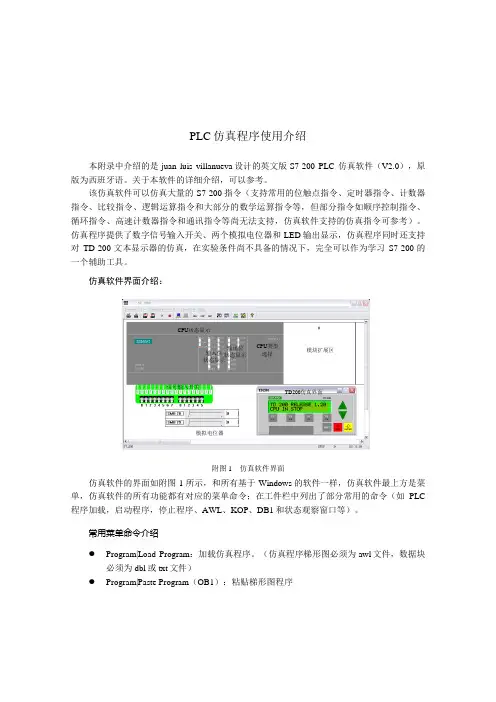
PLC仿真程序使用介绍本附录中介绍的是juan luis villanueva设计的英文版S7-200 PLC 仿真软件(V2.0),原版为西班牙语。
关于本软件的详细介绍,可以参考。
该仿真软件可以仿真大量的S7-200指令(支持常用的位触点指令、定时器指令、计数器指令、比较指令、逻辑运算指令和大部分的数学运算指令等,但部分指令如顺序控制指令、循环指令、高速计数器指令和通讯指令等尚无法支持,仿真软件支持的仿真指令可参考)。
仿真程序提供了数字信号输入开关、两个模拟电位器和LED输出显示,仿真程序同时还支持对TD-200文本显示器的仿真,在实验条件尚不具备的情况下,完全可以作为学习S7-200的一个辅助工具。
仿真软件界面介绍:CPU状态显示输入位状态显示输出位状态显示CPU类型选择模块扩展区信号输入开关模拟电位器TD200仿真界面附图1 仿真软件界面仿真软件的界面如附图1所示,和所有基于Windows的软件一样,仿真软件最上方是菜单,仿真软件的所有功能都有对应的菜单命令;在工件栏中列出了部分常用的命令(如PLC 程序加载,启动程序,停止程序、AWL、KOP、DB1和状态观察窗口等)。
常用菜单命令介绍●Program|Load Program:加载仿真程序。
(仿真程序梯形图必须为awl文件,数据块必须为dbl或txt文件)●Program|Paste Program(OB1):粘贴梯形图程序●Program|Paste Program(DB1):粘贴数据块●View|Program AWL:查看仿真程序(语句表形式)●View|Program KOP:查看仿真程序(梯形图形式)●View|Data(DB1):查看数据块●View|State Table:启用状态观察窗口●View|TD200:启用TD200仿真●Configuration|CPU Type:设置CPU类型●输入位状态显示:对应的输入端子为1时,相应的LED变为绿色●输出位状态显示:对应的输出端子为1时,相应的LED变为绿色●CPU类型选择:点击该区域可以选择仿真所用的CPU类型●模块扩展区:在空白区域点击,可以加载数字和模拟I/O模块●信号输入开关:用于提供仿真需要的外部数字量输入信号●模拟电位器:用于提供0~255连续变化的数字信号●TD200仿真界面:仿真TD200文本显示器(该版本TD200只具有文本显示功能,不支持数据编辑功能)准备工作仿真软件不提供源程序的编辑功能,因此必须和STEP7 Micro/Win程序编辑软件配合使用,即在STEP7 Micro/Win中编辑好源程序后,然后加载到仿真程序中执行。
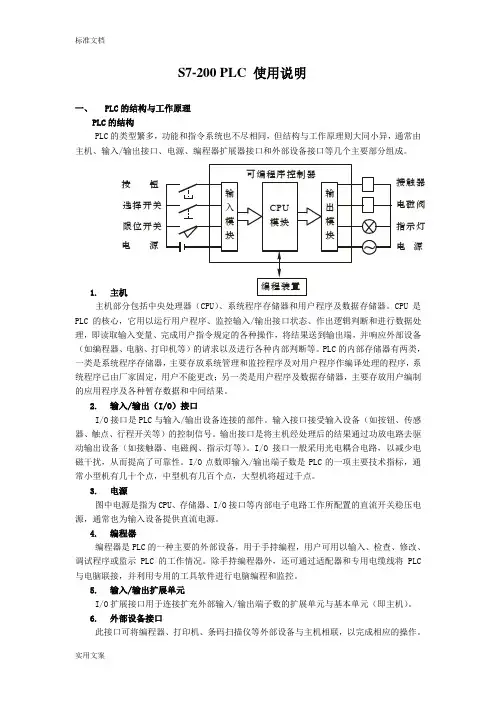
S7-200 PLC 使用说明一、 PLC 的结构与工作原理PLC 的结构PLC 的类型繁多,功能和指令系统也不尽相同,但结构与工作原理则大同小异,通常由主机、输入/输出接口、电源、编程器扩展器接口和外部设备接口等几个主要部分组成。
1. 主机主机部分包括中央处理器(CPU )、系统程序存储器和用户程序及数据存储器。
CPU 是PLC 的核心,它用以运行用户程序、监控输入/输出接口状态、作出逻辑判断和进行数据处理,即读取输入变量、完成用户指令规定的各种操作,将结果送到输出端,并响应外部设备(如编程器、电脑、打印机等)的请求以及进行各种内部判断等。
PLC 的内部存储器有两类,一类是系统程序存储器,主要存放系统管理和监控程序及对用户程序作编译处理的程序,系统程序已由厂家固定,用户不能更改;另一类是用户程序及数据存储器,主要存放用户编制的应用程序及各种暂存数据和中间结果。
2. 输入/输出(I/O )接口I/O 接口是PLC 与输入/输出设备连接的部件。
输入接口接受输入设备(如按钮、传感器、触点、行程开关等)的控制信号。
输出接口是将主机经处理后的结果通过功放电路去驱动输出设备(如接触器、电磁阀、指示灯等)。
I/O 接口一般采用光电耦合电路,以减少电磁干扰,从而提高了可靠性。
I/O 点数即输入/输出端子数是PLC 的一项主要技术指标,通常小型机有几十个点,中型机有几百个点,大型机将超过千点。
3. 电源图中电源是指为CPU 、存储器、I/O 接口等内部电子电路工作所配置的直流开关稳压电源,通常也为输入设备提供直流电源。
4. 编程器编程器是PLC 的一种主要的外部设备,用于手持编程,用户可用以输入、检查、修改、调试程序或监示PLC 的工作情况。
除手持编程器外,还可通过适配器和专用电缆线将PLC 与电脑联接,并利用专用的工具软件进行电脑编程和监控。
5. 输入/输出扩展单元I/O 扩展接口用于连接扩充外部输入/输出端子数的扩展单元与基本单元(即主机)。
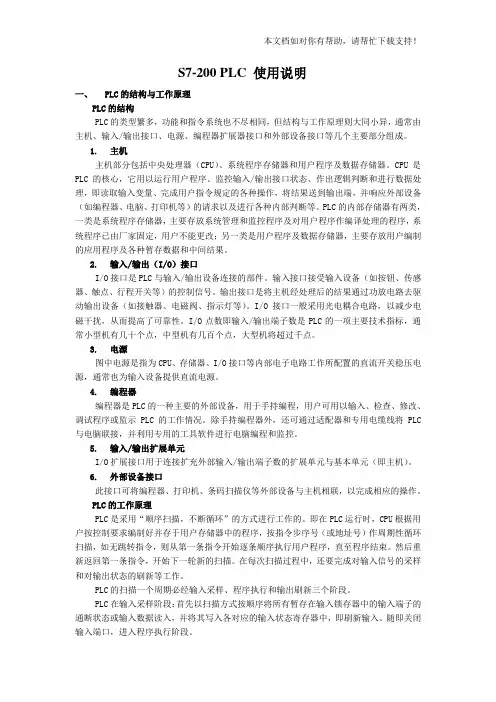
S7-200 PLC 使用说明一、PLC的结构与工作原理PLC的结构PLC的类型繁多,功能和指令系统也不尽相同,但结构与工作原理则大同小异,通常由主机、输入/输出接口、电源、编程器扩展器接口和外部设备接口等几个主要部分组成。
1.主机主机部分包括中央处理器(CPU)、系统程序存储器和用户程序及数据存储器。
CPU是PLC的核心,它用以运行用户程序、监控输入/输出接口状态、作出逻辑判断和进行数据处理,即读取输入变量、完成用户指令规定的各种操作,将结果送到输出端,并响应外部设备(如编程器、电脑、打印机等)的请求以及进行各种内部判断等。
PLC的内部存储器有两类,一类是系统程序存储器,主要存放系统管理和监控程序及对用户程序作编译处理的程序,系统程序已由厂家固定,用户不能更改;另一类是用户程序及数据存储器,主要存放用户编制的应用程序及各种暂存数据和中间结果。
2.输入/输出(I/O)接口I/O接口是PLC与输入/输出设备连接的部件。
输入接口接受输入设备(如按钮、传感器、触点、行程开关等)的控制信号。
输出接口是将主机经处理后的结果通过功放电路去驱动输出设备(如接触器、电磁阀、指示灯等)。
I/O接口一般采用光电耦合电路,以减少电磁干扰,从而提高了可靠性。
I/O点数即输入/输出端子数是PLC的一项主要技术指标,通常小型机有几十个点,中型机有几百个点,大型机将超过千点。
3.电源图中电源是指为CPU、存储器、I/O接口等内部电子电路工作所配置的直流开关稳压电源,通常也为输入设备提供直流电源。
4.编程器编程器是PLC的一种主要的外部设备,用于手持编程,用户可用以输入、检查、修改、调试程序或监示PLC的工作情况。
除手持编程器外,还可通过适配器和专用电缆线将PLC 与电脑联接,并利用专用的工具软件进行电脑编程和监控。
5.输入/输出扩展单元I/O扩展接口用于连接扩充外部输入/输出端子数的扩展单元与基本单元(即主机)。
6.外部设备接口此接口可将编程器、打印机、条码扫描仪等外部设备与主机相联,以完成相应的操作。
第三章S7-200的编程软件使用STEP7-Micro/WIN32是SIEMENS公司专为SIMATIC系列S7-200研制开发的编程软件,它是基于Windows平台的应用软件。
STEP7-Micro/WIN32可以使用个人计算机作为图形编辑器,用于联机或脱机开发用户程序,并可在线实时监控用户程序的执行状态。
3.1 STEP7-Micro/WIN32安装与启动一、STEP7-Micro/WIN32软件安装1、系统要求操作系统:Windows 95、Windows 98、Windows ME或Windows 2000。
硬件配置:IBM 486以上兼容机,内存8MB以上,VGA显示器,至少50MB以上硬盘空间,鼠标。
通信电缆:PC/PPI电缆(或使用一个通信处理器卡),用于计算机与PLC的连接。
2、硬件连接典型的单台PLC与PC机的连接,只需要用一根PC/PPI电缆,如图3-1所示。
PC/PPI电缆的两端分别为RS-232和RS-485接口,RS-232端连接到个人计算机RS-232通信口COM1或COM2接口上,RS-485端接到S7-200 CPU通信口上。
3.软件安装(1)将存储软件的光盘放入光驱;(2)双击光盘中的安装程序SETUP.EXE,选择English 语言,进入安装向导;(3)按照安装向导完成软件的安装,然后打开此软件,选择菜单Tools—Options—General—Chinese,完成汉化补丁的安装;(4)软件安装完毕。
文本框: PC/PPI电缆文本框: 计算机文本框: RS-485文本框: RS-232文本框: 图3-1 PLC与计算机的连接4、建立通信联系设置连接好硬件并且安装完软件之后,可以按下面的步骤进行在线连接:(1)在STEP 7-Micro/WIN 32运行时,单击浏览条中通信图标,或从菜单检视(View)中选择元件——通信(Communications),则会出现一个通信对话框,如图3-2所示。
Siemens编程软件STEP7-Micro/WIN32简介中国北京自动化研究所-石头STEP7-Micro/WIN32西门子编程软件是基于Windows的应用软件,它是西门子公司专门为S7-200绻列可编程控制器而设计开发。
目前STEP7-Micro/WIN32编程软件已经升级到了4.0版本,本书帆以该版本的中文版为编程环境进行介绍。
1.1 硬件连接及软件的安装1、硬件连接为了实现PLC与计算机之间的通信,西门子公司为用户提供了两种硬件连接方式:一种是通过PC/PPI 电缆直接连接,另一种是通过带有MPI电缆的通信处理器连接。
典型的单主机与PLC直接连接不需要其他的硬件设备,方滕是把PC/PPI电缆的PC端连接到计算机的RS-232通信口(一般是COM1),把PC/PPI电缆的PPI端连接到PLC的RS-485通信口即可。
2、软件的安装(1)绻统要湂STEP7-Micro/WIN32软件安装包是基于Windows的应用软件,4.0版本的软件安装与运行需要Windows2000/SP3或WindowsXP操作绻统。
(2)软件安装STEP7-Micro/WIN32软件的安装很简单, 帆光盘插入光盘驱动器绻统自动进入安装向导(或在光盘目录里双击setup,则进入安装向导),按照安装向导完成软件的安装。
软件程序安装路径可使用默认子目录,也可以使用“浏览”按钮弹出的对话框中任意选择或新建一个新子目录。
首次运行STEP7-Micro/WIN32软件时绻统默认语言为英语,可根据需要修改编程语言。
如帆英语改为中文,其具体操作如下:运行STEP7-Micro/WIN32编程软件,在主界面执行菜单Tools→Options→General选项,然后在对话框中选择Chinese即可帆English改为中文。
图1—1 典型的单主机与PLC直接连接1.2 STEP7-Micro/WIN32软件的窗口组件1.2 1基本功能STEP7-Micro/WIN32的基本功能是协助用户完成应用程序的开发,同时它具有设置PLC参数、加密和运行监视等功能。
S7-200PLC 编程及应用编程软件使用指南第 10 章编程软件与仿真软件使用指南10.1编程软件概述10.1.1软件安装与项目的组成1( 软件的安装2( 项目的组成(1)程序块 : 主程序 (OB1)、可选的子程序和中断程序。
程序结束时不需要加入无条件结束或返回指令。
(2)数据块 : 用于对 V 存储器赋初值,由数据和注释组成。
(3)系统块 : 用来设置系统的参数,一般可采用默认的参数值。
(4)符号表 : 用符号来代替存储器的地址,使程序更容易理解。
(5)状态表 : 用来监视、修改和强制程序执行时指定的变量的状态。
(6)交叉引用表 : 列举出各操作数出现的位置和指令的助记符。
10.1.2 计算机通信参数的设置与在线连接的建立1(PC/PPI 电缆的安装与设置2( 计算机与 PLC在线连接的建立3(PLC 中资讯的读取4(CPU事件的历史记录10.1.3帮助功能的使用与S7-200 的出错处理1( 使用在线帮助2( 从菜单获得帮助10.2程序的编写与传送10.2.1编程的准备工作1( 创建项目或打开一个已有的项目。
2( 设置或读取 PLC的型号。
3( 选择默认的编程语言和指令助记符集。
4( 确定程序结构,是否使用子程序和中断程序。
5( 用系统块设置 PLC的参数如果没有特殊的要求,可以全部采用系统块的默认值。
10.2.2编写与传送用户程序1( 定义符号地址。
2( 编写用户程序。
3( 对网络的操作。
4( 符号的显示。
5( 注释与符号信息表。
6( 编译程序。
7( 下载程序。
8( 上载程序。
9( 运行与调试程序。
10.2.3数据块的使用VD4 100.5 //地址为VD4的VB2 25, 134 //从 VB2开始的两个位元组数值3 个字数值双字实数数值VW10 -1357, 418, 562 //从 VW10开始的2567, 5328 //该行没有明确的地址,数据值的地址为VW16VW18和10.3用编程软件监控与调试程序10.3.1基于程序编辑器的程序状态监控1( 梯形图程序的程序状态监控。